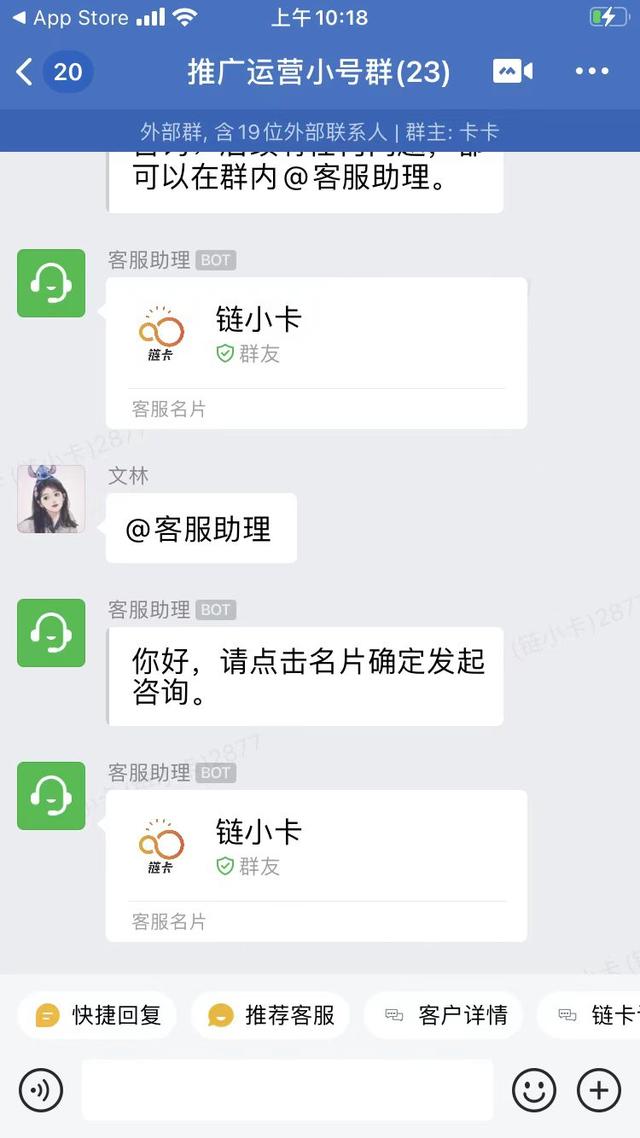大家都只知道我们平时用的键盘,其实电脑里也有虚拟键盘,什么是虚拟键盘呢?今天系统总裁小编就给大家带来了怎么打开win10系统虚拟键盘的操作步骤。

方法一:在底部任务栏的搜索框中输入“虚拟键盘”,在出现的搜索结果中将其打开。
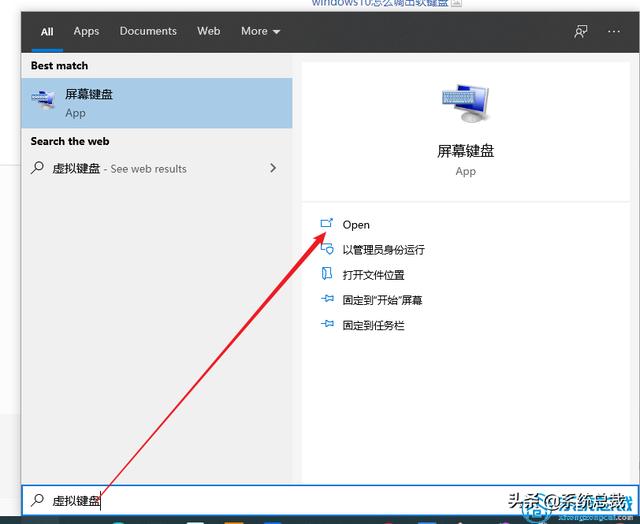
方法二:也可以敲击键盘“win i”快捷键,系统会打开设置界面,然后点击“轻松使用”,在打开的界面中,点击左侧的“键盘”,然后将右侧的使用屏幕键盘开关打开即可。


方法三:敲击键盘上的快捷键Win Ctrl O打开或关闭虚拟键盘。

这就是系统总裁小编带来的怎么打开win10系统虚拟键盘的操作步骤。
更多win10教程敬请关注系统总裁。
系统吧。
,